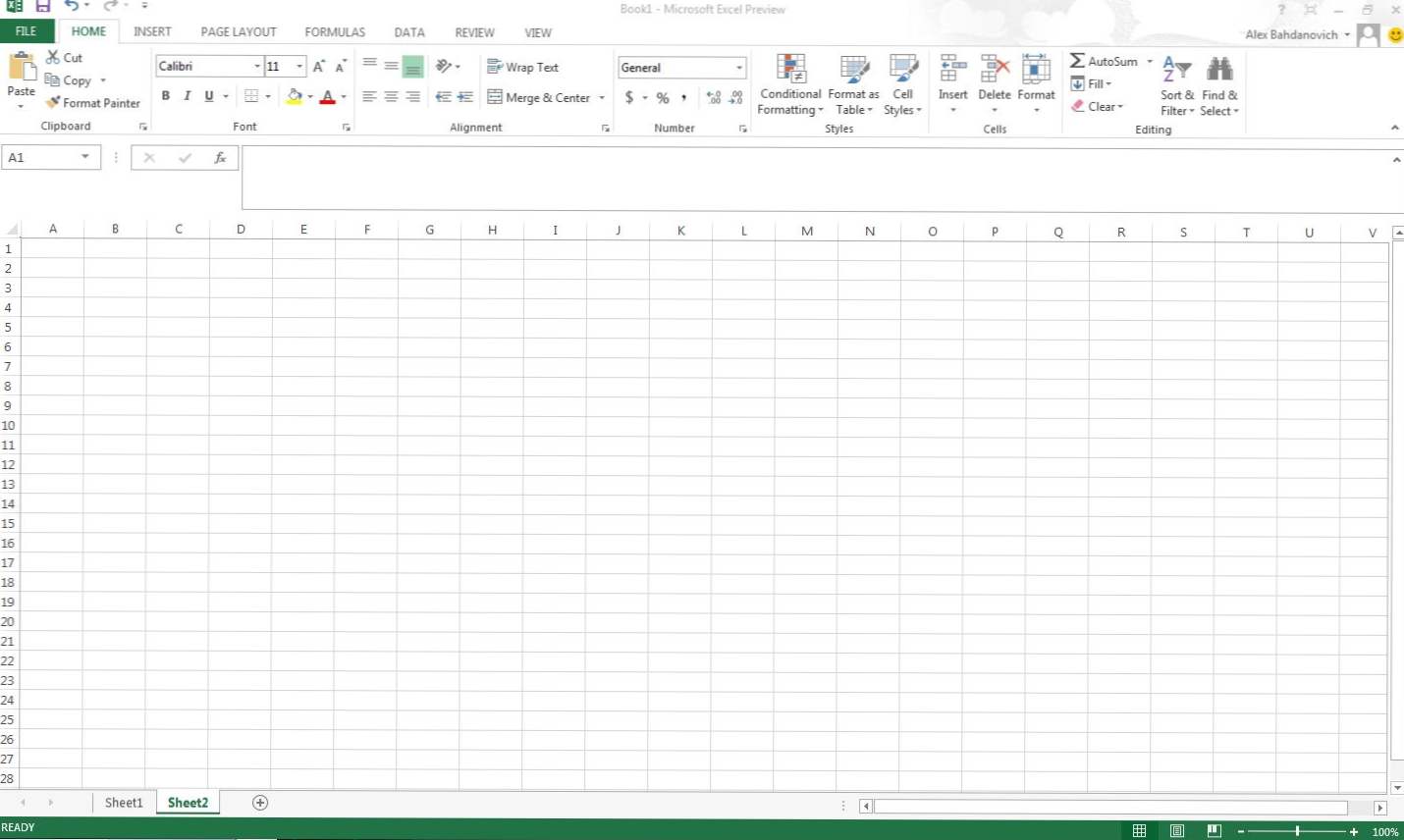
Ein Histogramm-Diagramm dient zur grafischen Darstellung der Verteilung von Daten in Excel. Die Anweisungen hier beziehen sich auf Excel 2013, aber Histogramme können in früheren Versionen von Excel auf ähnliche Weise erstellt werden.
Die hier gezeigten Screenshots und Anweisungen stammen von Excel 2013; Mit den gleichen Methoden können jedoch frühere Versionen von Excel problemlos Histogramme erstellen. Excel 2007, 2010 und 2011 für Mac haben alle mit dieser Technik getestet. Am Ende des Artikels finden Sie beispielsweise ein Beispiel dieser Schritte für Excel für Mac 2011.
1. Starten Sie Excel.
2. Titel der A1 und B2 Säule Intervalle und Frequenz entsprechend.
Histogramme befassen sich meistens mit Intervallen und Häufigkeit. Auf der horizontalen X-Achse befinden sich die Intervalldaten, die auch als Gruppen, Segmente oder Fächer bezeichnet werden können. Dies sind die gruppierten Daten. Die Frequenz liegt auf der vertikalen Y-Achse.
3. In der Intervalle und Frequenz Spalten geben Ihre Daten ein.

4. Wenn Sie Ihre Rohdaten in Excel gespeichert haben, wählen Sie Ihre Daten aus. In meinem Beispiel habe ich Zellen ausgewählt A1 durch B7.

5. Wählen Sie EINFÜGEN von der oberen Symbolleiste.

6. Klicken Sie auf Säulendiagramm einfügen, und wählen Sie Clustered Column, von dem 2-D-Säulenabschnitt.
Die Auswahl dieser Optionen in früheren Versionen von Excel ohne die Multifunktionsleiste erscheint anders.

7. Jetzt sollten Sie etwas haben, das so aussieht. Rechtsklick auf einem der Riegel und wählen Sie Datenreihe formatieren… aus dem Dropdown-Menü.

8. Stellen Sie das ein Spaltbreite zu 0%

9. Jetzt sollten Sie sich so etwas ansehen.

10. Wählen Sie in der oberen Symbolleiste Diagrammelemente hinzufügen und fügen Sie die Achsenbeschriftungen hinzu.


Wenn Sie diese Anweisungen befolgen, sollten Sie nun Ihre Daten durch das grundlegende Histogrammdiagramm sehen. Sie können Ihr Diagramm nach Bedarf anpassen und anpassen.
Beispiel für Excel für Mac 2011
Jede Version von Excel erfordert etwas andere Anweisungen, die Technik ist jedoch weitgehend identisch. Hier ist der Prozess für den Mac repliziert.


